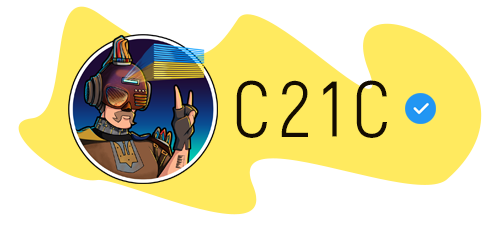З назви заголовку, ви вже зрозуміли, що ми будемо робити свій холодний криптогаманець аналог Tezor чи Leger S.

Для цього нам потрібно мати:
- Флешку
- Трішки креативу.

Спочатку я думав його зробити за допомогою операційної системи Лінукс Kali, та згодом задав собі питання: Навіщо ускладнювати завдання? Тож почав шукати інший спосіб про який вам розповім в цьому допиcі.
- Завантажуємо додаток з офіційного сайту: portableapps.com
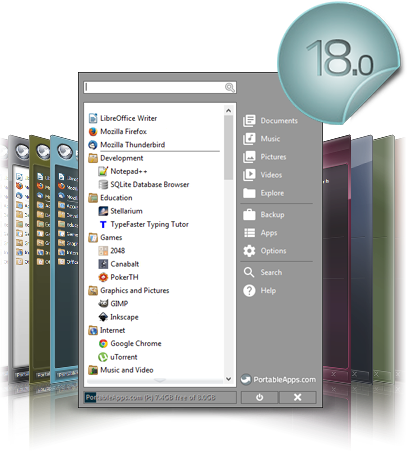
Дрежело на світлину: оригінал
(⭐плюс цього додатку - це відкрите програмне забезпечення, яке працює з будь-якої синхронізованої хмарної теки (DropBox, Google Drive, Box тощо), з вашого локального ПК на внутрішньому чи зовнішньому диску або на будь-якому портативному пристрої зберігання даних (флеш - накопичувач USB, карта пам'яті, портативний SSD або жорсткий диск тощо.)

Простими словами, цей додаток дозволяє мені встановлювати інші додатки на флешку та запускати їх з неї.
Щоб зробити власний холодний криптогаманець, треба знати що означає термін холодний криптогаманець?!
Холодний криптогаманець передбачає зберігання ключа без наявності доступу до Інтернету. Він більш надійний і безпечний в разі втручання сторонніх осіб.

Вже встановили portableapps, наступний крок встановлення браузера - я встановив Firefox та ви можете встановити й Chrome, для прикладу встановлю його теж.
Якщо будуть якісь проблеми з встановленням програми portableapps, то пишіть чим зможу, тим допоможу.
Отже, що нам дає цей крок? Завдяки йому ми зможемо встановлювати різний додатковий софт типу: Metamask, Yoroi, Hive Keychain і тд.
Після встановлення portableapps, ви його можете відкривати в подібному до вигляду меню пуск, тільки з правої сторони.
Далі встановлюємо браузер:
Заходимо в розділ ➡Apps ➡Ще програми... ➡By Category
Ось ці кроки будуть на світлинах:
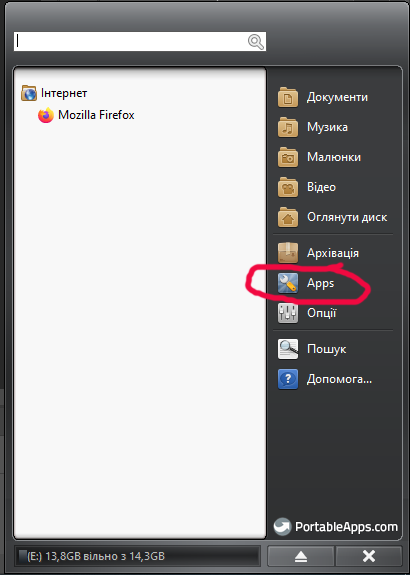
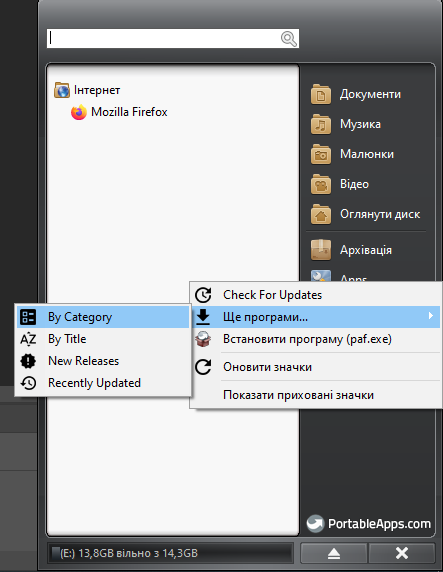
Далі програма вам надасть список пропонованих додатків, які вже є в форматі paf. (якщо цей допис викличе велику зацікавленість, то в наступному дописі я розповім вам, як самому зробити формат paf.)
Ми шукаємо в списку розділ інтернет та вибираємо програму, наприклад Chrome.🔽
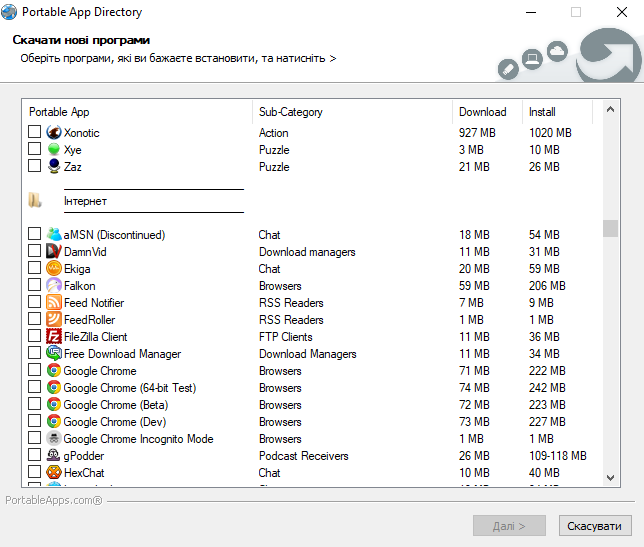
Вибрали Chrome та тиснемо ➡ Далі, після чого починається встановлення додатку.
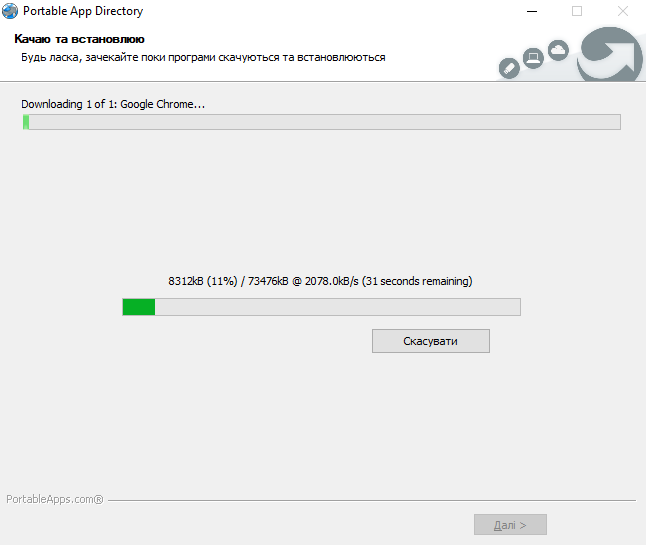
Отже, після встановлення хрому, ви побачите у списку ваш браузер.
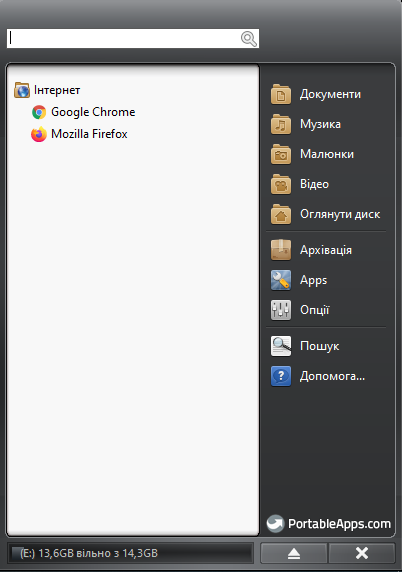
Відкриваєте його та вже можете працювати як зі звичайним браузером, заходите в магазин додатків чи то Chrome, чи Firefox.
Встановлюєте з офіційних джерел Metamask => https://metamask.io, Yoroi => https://yoroi-wallet.com, Hive Keychain => https://hive-keychain.com

#️⃣Ключові слова холодний гаманець для: Ethereum, Binance Chain, Polygon, Cardano, Hive Chain.

Дякую за вашу увагу, не забувайте про мої соціальні мережі. Буду вдячний за підписку на них, ваш С21С (Солдат 21-го Століття).